Uneori, un fișier TIFF nu poate fi folosit ca ilustrație pe un site web sau o aplicație, dar un fișier.
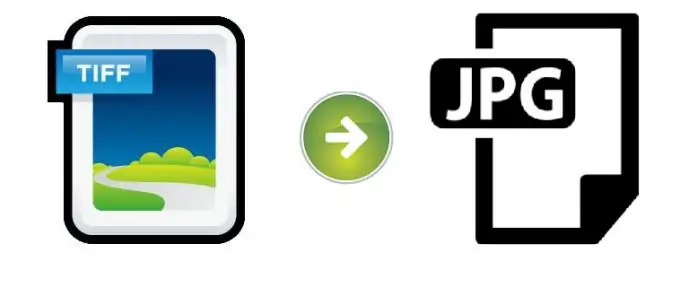
Cum se convertește tiff în jpg
TIFF (Tagged Image File Format) este utilizat pentru a stoca imagini bitmap. Este adesea folosit la scanarea documentelor sau a imaginilor, la trimiterea faxurilor și la recunoașterea textului. De asemenea, mulți fotografi lucrează cu acest format datorită capacității de a forma imagini de înaltă rezoluție și de a le regla ulterior. Avantajul formatului TIFF este că datele pot fi scrise pe acesta fără nici o comprimare sau pierdere. În plus, mai multe imagini pot fi stocate în fișier.
Formatul.
Destul de des, utilizatorii trebuie să convertească fișierele din format TIFF în format.
Vei avea nevoie
- Internet
- Microsoft Paint
- Paint. NET.
Instrucțiuni
Într-un singur sens
Cel mai simplu și cel mai comun mod de a converti este prin intermediul convertoarelor online.
- Accesați orice site care vă permite să traduceți TIFF în JPG.
- Faceți clic pe Răsfoire și selectați fișierul TIFF situat pe computerul dvs. Unele site-uri permit încărcarea prin tragere și plasare.
- Vă rugăm să includeți adresa de e-mail, dacă este necesar. Deoarece uneori convertorii vor trimite fișierul convertit în căsuța poștală.
- Faceți clic pe butonul Conversie sau Conversie. Așteptați în timp ce fișierul este convertit.
- Descărcați fișierul convertit pe computer. Dacă nu apare nimic pe ecran, ar trebui să primiți fișierul finalizat în cutia poștală.
În 2 sensuri
Fiecare computer Windows vine cu Microsoft Paint, un editor grafic care vă permite să convertiți un fișier din TIFF în JPG.
- Deschideți aplicația Paint. Pentru a face acest lucru, accesați „Start” - „Standard - Windows” - „Paint”.
- Faceți clic pe „Fișier” - „Deschidere”. Se va deschide „File Explorer”.
- Găsiți folderul cu fișierul pe care doriți să îl convertiți, selectați și deschideți fișierul făcând clic pe butonul corespunzător.
- Faceți clic pe Fișier - Salvare ca - Imagine JPEG. Se va deschide o fereastră de salvare. Specificați un nume de fișier, selectați un director și faceți clic pe „Salvare”.
-
Aceasta va converti fișierul TIFF în format JPG.
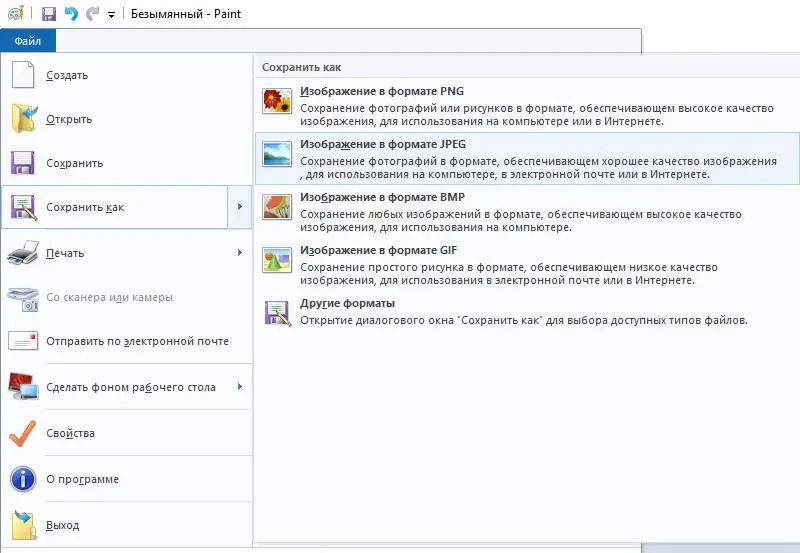
Imagine
Această metodă are o singură limitare. Paint funcționează cu fișiere TIFF pe 32 de biți. Imaginile pe 16 biți nu se vor deschide în ea.
3 căi
Paint. NET este foarte popular printre utilizatori și este complet gratuit.
- Deschideți programul.
- În acesta, faceți clic pe „Fișier” - „Deschidere”.
- În fereastra exploratorului, selectați fișierul și faceți clic pe „Deschidere”.
- Apoi faceți clic pe „Fișier” - „Salvare ca”.
- Se va deschide o fereastră de salvare. În lista derulantă „Fișiere de tip” selectați „JPG” și faceți clic pe „Salvare”.
- În fereastra de opțiuni de salvare, faceți clic pe „OK”.
-
Aceasta va crea un fișier JPG.
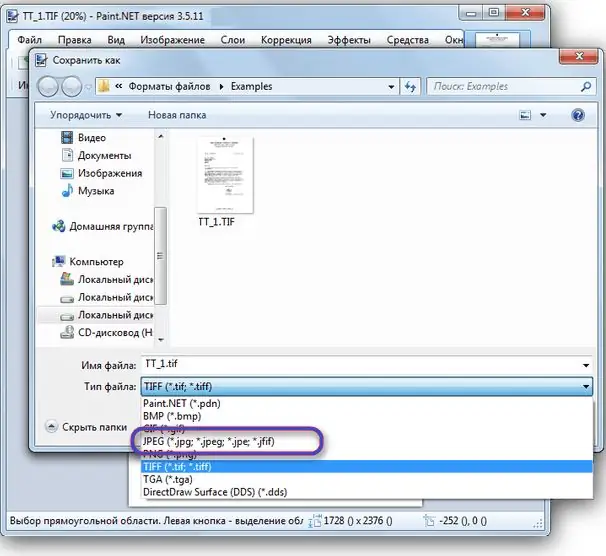
Imagine






